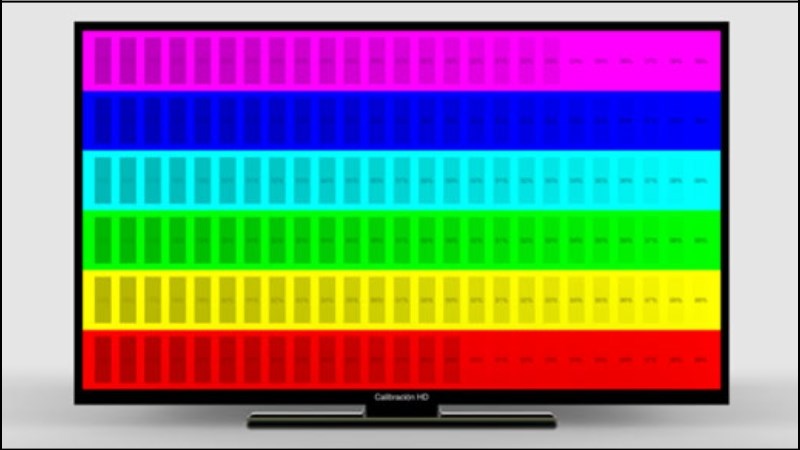TIN CÔNG NGHỆ
Cách xử lý màn hình máy tính bị đổi màu liên tục
Cách xử lý màn hình máy tính bị đổi màu liên tục – Ban đang thắc mắc
Màn hình máy tính bị đổi màu liên tục là lỗi hay gặp trong máy tính, trong bài viết này hãy cùng Thiên Sơn Computer tìm hiểu về Cách xử lý màn hình máy tính bị đổi màu liên tục nhé.
Hiện tượng của màn hình máy tính bị đổi màu liên tục là gì
Lỗi đổi màu liên tục xảy ra khi màu của màn hình chuyển màu nhạt sang đỏ đậm, cam, vàng , tím, nhấp nháy liên tục, ngoài ra màu sắc trên màn hình của bạn có thể bị thay đổi liên tục nếu nó không hiển thị đúng màu hoặc các màu giống nhau nhưng mờ.

Nguyên nhân gì màn màn hình bị đổi màu liên tục
Có thể do các nguyên nhân sau mà màn hình máy tính bị đổi màu liên tục:
- Cài đặt màu sắc chưa đúng
- Dây cáp hoặc nguồn điện bị lỗi, hỏng
- Lỗi do VGA đồ họa
- Màn hình máy tính bị lỗi
- Máy tính bị nhiễu từ,…
Các cách khắc phục đổi màu liên tục
Tắt đi rồi khởi động lại
Đơn giản nhất để khắc phục là tắt máy rồi khởi động lại vì 90% lỗi laptop do xung đột phần mềm nên giải quyết nhanh chóng bằng cách khởi động lại , vì vậy hãy thử phương pháp này trước để khắc phục nhé.
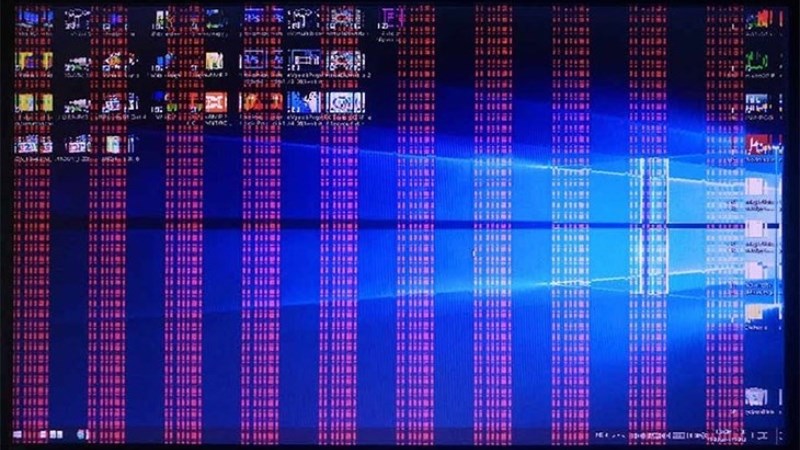
Kiểm tra nhiễu từ và môi trường xung quanh chỗ máy tính
Nhiễu từ là 1 trong những nguyên nhân gây ra màn hình bị đổi màu do đó bạn nên kiểm tra xem xung quanh máy tính có bất kỳ thiết bị nào khiến nhiễu từ như: điện thoại di động, thiết bị không dây thì mang thiết bị này tránh xa máy tính.

Xem lại cài đặt màu sắc
Kiểm tra cài đặt màu của hệ điều hành, trong windows bạn có thể điều chỉnh cài đặt màu bằng cách > Tìm kiếm quản lý màu trong đó Control Panel. Đảm bảo là độ tương phản và độ sáng được đặt thành giá trị phù hợp, các tùy chọn này có thể điều chỉnh trực tiếp trên màn hình hay thông qua cài đặt trên máy tính cũng được.
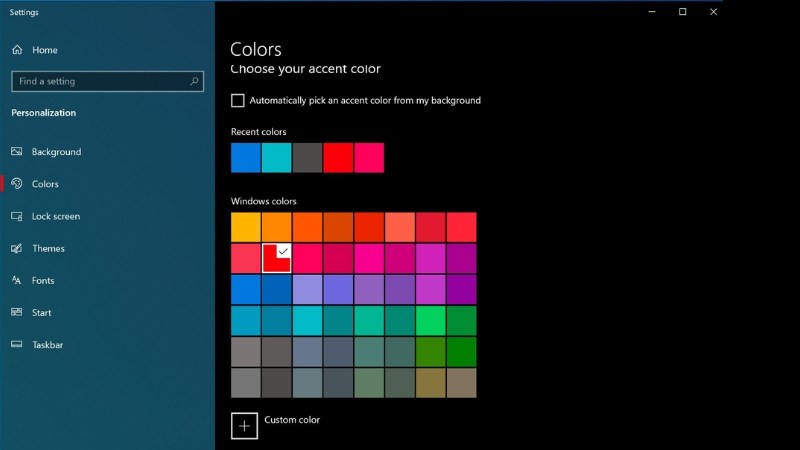
Đảm bảo về cáp kết nối
Nếu thực hiện cách trên mà bạn vẫn chưa thấy khắc phục thì hãy kiểm tra cáp kết nối giữa màn hình với máy tính hoặc cáp liên kết giữa màn hình với nguồn điện để chắc chắn là chúng đã kết nối với nhau.
Kiểm tra lại driver card đồ họa để cập nhật phiên bản mới
Để khắc phục lỗi màn hình bị đổi màu, bạn hãy chắc chắn rằng driver card đồ họa luôn được cập nhật phiên bản mới nhất, bạn có thể tìm phiên bản driver card đồ họa mới trên website chính thức của nhà sản xuất driver card, ở trường hợp đã cài đặt driver mới nhất nhưng vẫn không giải quyết được sự cố thì hãy thử xóa driver card hiện tại và cài đặt lại từ đầu.
ĐỌC THÊM: Nguyên nhân và cách khắc phục màn hình máy tính bị nhỏ hai bên
Hướng dẫn thoát chế độ toàn màn hình máy tính đơn giản